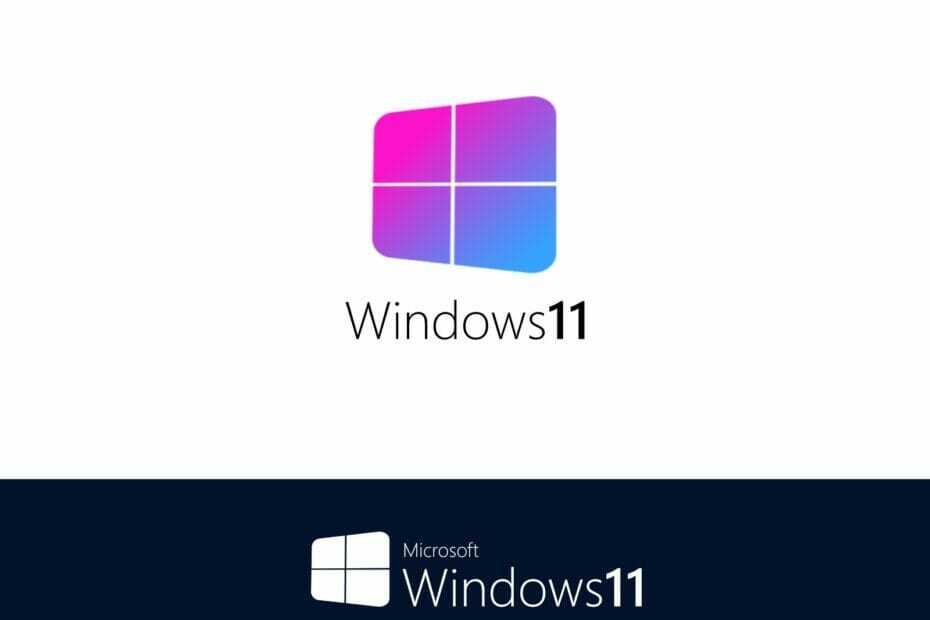Microsoft Forms, çok yararlı bazı yepyeni özelliklere sahiptir.
- Birkaç yepyeni özellik artık Microsoft Forms'ta yayında.
- Bunlardan biri, gönderdikten sonra yanıtlarınızı düzenlemenize izin verecektir.
- Bunu nasıl yapabileceğinizi öğrenmek için aşağıdaki kılavuzumuza göz atın.

Microsoft Formları günlük işlerinizde formlar ve sınavlar kullanıyorsanız sahip olmak için harika bir araçtır. Uygulamanın kendisini kullanabilirsiniz, çevrimiçi. Ancak, eğlenceli ve ilgi çekici formlar ve sınavlar geliştirmek için Office veya Microsoft Teams ile birlikte de kullanabilirsiniz.
Belki farkında değilsiniz ama Microsoft Forms'un çok kullanışlı bazı yeni özellikleri var. Microsoft meraklısı tarafından tespit edilen, Mike Tholfsen, bu yeni özellikler Formları çok daha rahat kullanabilmenizi sağlar. Hem formların/testlerin yaratıcısı olarak hem de bu sınavları cevaplayan kişi olarak.
Örneğin, Formlarınızı Powerpoint ile entegre edebileceksiniz. Bu şekilde, izleyicilerinize bir Microsoft Formunda görüşlerini sorarak PowerPoint sunumlarınıza çok fazla ilgi ekleyebilirsiniz.
Ancak başka bir harika özellik daha var: Microsoft Forms'ta yanıtınızı gönderdikten sonra düzenleyebileceksiniz. Böylece, bir şeyi unuttuysanız ve bunu yanıtınıza eklemeniz gerekiyorsa, bunu yapabileceksiniz. İşte nasıl.
Microsoft Forms'ta gönderdikten sonra yanıtınızı nasıl düzenleyeceğiniz aşağıda açıklanmıştır
- Her şeyden önce, formun yaratıcısı olarak, insanların yanıtlarını düzenlemesine izin vermeniz gerekir. Bunu yapmak için Microsoft Forms'ta üç noktayı tıklamanız ve Ayarlar'ı seçmeniz gerekir.

- Ayarlar'ı açtıktan sonra, Yanıtlayanların yanıtlarını kaydetmesine izin ver Ve Yanıtlayanların yanıtlarını düzenlemesine izin ver kutular.

Bu ayarlar etkinleştirildiğinde, yanıtlayanlarınızın yanıtlarını kolayca düzenlemesine olanak tanır. Şimdi, formu/testi dolduran kişinin siz olduğunuzu varsayalım. Ve yanıtlarınızı düzenlemek istiyorsunuz. İşte bunu nasıl yapabileceğiniz.
- Diyelim ki Formunuzu doldurdunuz ve gönderdiniz. Microsoft Forms sizi bu sayfaya götürecek ve sizden şunları yapmanızı isteyecektir: Düzenlemek için yanıtımı kaydet. Üstüne tıkla.

- senin içinde Microsoft Formları hesap, şuraya git: Doldurulmuş Formlar, ve en son tamamlanan forma gidin.

- Bu yeni pencerede, Yanıtı görüntüle seçeneğine tıklayın.

- Bu sizi forma götürecek ve formun en üstünde şunu göreceksiniz: Yanıtı düzenle seçenek.

- Yanıtlarınızı düzenleyin ve üzerine tıklayın Göndermek.

- İşte bu kadar, yeni düzenlenmiş yanıtlarınızı gönderdiniz.
Bu, onlar hakkında ikinci bir fikriniz olması durumunda yanıtlarınızı bu şekilde düzenleyebileceksiniz. Bu kılavuzu yararlı bulduysanız, aşağıdaki yorumlar bölümünde bize bildirmeyi unutmayın.